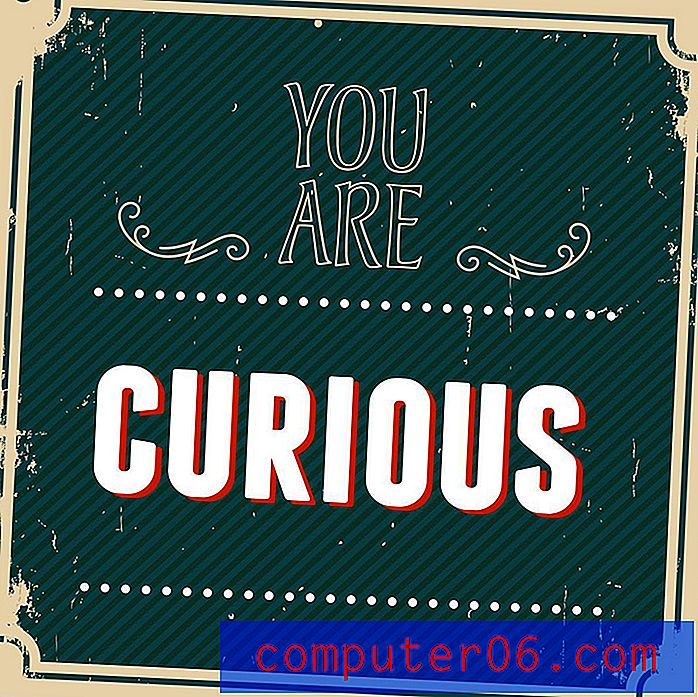Hoe een sectie-einde in een Word-document te verwijderen
Microsoft Word biedt veel tools waarmee u de tekst die u aan een document hebt toegevoegd, kunt opmaken. Maar het bevat ook enkele opmaakopties voor het document zelf. Dit kan variëren van zaken als kolommen tot andere functies zoals sectie-einden.
Met een sectie-einde in een Word-document kunt u uw document opsplitsen in afzonderlijke delen, die u vervolgens kunt opmaken zonder de rest van het document te beïnvloeden. Een veelvoorkomend gebruik hiervan is om de oriëntatie voor een enkele pagina van uw document te wijzigen, terwijl de rest van het document in de huidige richting blijft.
Maar als je eerder een sectie-einde hebt gemaakt dat je niet langer nodig hebt, of als je het document van iemand anders bewerkt en een van de sectie-einden wilt verwijderen die ze hebben toegevoegd, dan zal onze onderstaande gids je laten zien hoe.
Hoe een sectie-einde in Microsoft Word te verwijderen
De stappen in dit artikel zijn uitgevoerd in de Microsoft Word voor Office 365-versie van de applicatie, maar werken ook in de meeste andere recente versies van Word. De eerste sectie van dit artikel biedt een snel overzicht van hoe u een sectie-einde van Word kunt verwijderen, maar u kunt doorgaan met scrollen om de volledige gids met afbeeldingen te zien, of u kunt hier klikken om naar die sectie te springen.
Opbrengst: verwijder een sectie-einde in WordHoe een sectie-einde in Word te verwijderen
AfdrukkenLeer hoe u een sectie-einde in een Word-document kunt lokaliseren en dat einde kunt verwijderen als u het niet langer in uw document wilt opnemen.
Actieve tijd 2 minuten Totale tijd 2 minuten Moeilijkheidsgraad GemiddeldMaterialen
- Microsoft Word-document met sectie-einde
Gereedschap
- Microsoft Word
Instructies
- Open je document in Word.
- Selecteer het tabblad Home.
- Klik op de knop Weergeven / verbergen in het gedeelte Alinea.
- Selecteer het sectie-einde dat u wilt verwijderen.
- Druk op de Delete-toets op je toetsenbord.
Opmerkingen
U kunt nieuwe sectie-einden toevoegen door op de knop Pauzes op het tabblad Indeling te klikken.
U kunt een sectie-einde ook verwijderen door uw cursor links van het einde te plaatsen en vervolgens op de Delte-toets op uw toetsenbord te drukken.
Projecttype: Word Guide / Categorie: Programma'sVolledige gids - Een sectie-einde in Word verwijderen
Stap 1: Open uw document in Word.
Stap 2: Selecteer het tabblad Home bovenaan het venster.
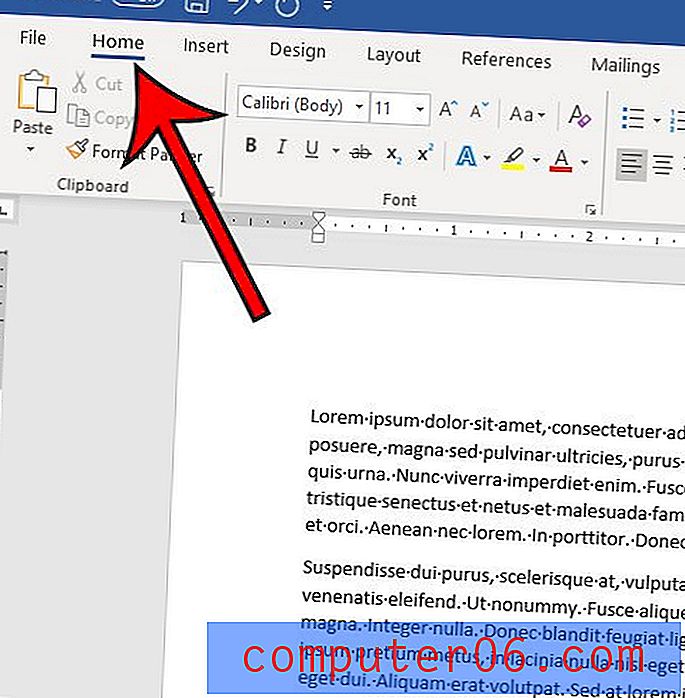
Stap 3: klik op de knop Weergeven / verbergen in het gedeelte Alinea van het lint.
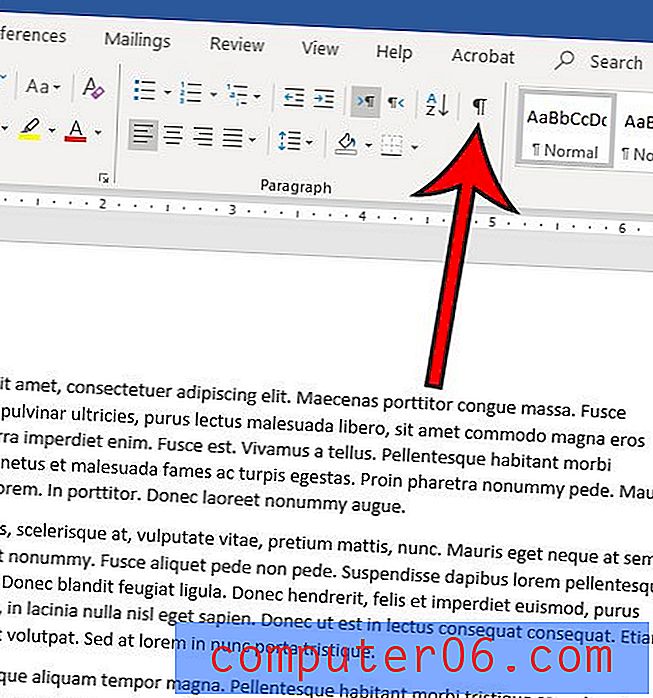
Stap 4: Zoek een sectie-einde in uw document, gebruik vervolgens uw muisklik aan de linkerkant van het einde, houd het ingedrukt en sleep naar het rechteruiteinde van het einde om het hele ding te selecteren. Als alternatief kunt u uw muiscursor aan de linkerkant van de pauze plaatsen, maar het kan zijn dat een deel van de pauze na het verwijderen overblijft.
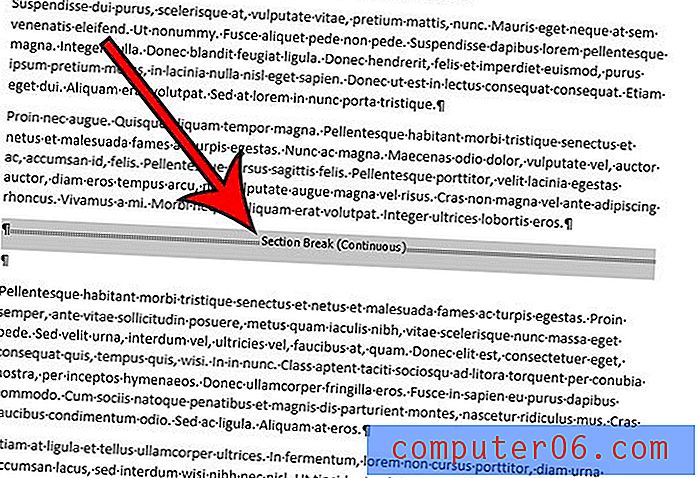
Stap 5: Druk op de Delete- toets (niet op de Backspace-toets) op uw toetsenbord om het sectie-einde te verwijderen.
Als u nog een sectie-einde aan een document wilt toevoegen, klikt u op het punt waar u de pauze wilt toevoegen, selecteert u het tabblad Lay-out, klikt u vervolgens op de knop Onderbrekingen en kiest u het gewenste type sectie-einde.
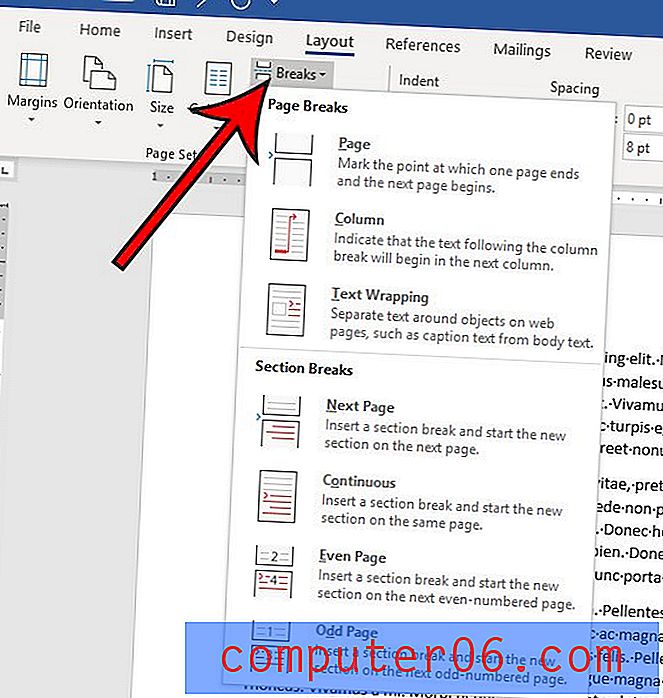
Heeft uw document veel opmaak die moeilijk te verwijderen blijkt te zijn? Ontdek hoe u alle opmaak in Word kunt wissen als u liever opnieuw begint met platte tekst.